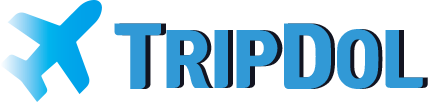여행 계획 세우는 일, 설레지만 동시에 복잡하고 힘들죠? 항공권, 숙소, 관광지 예약… 머릿속으로만 정리하다간 중요한 일정을 놓치기 십상입니다. 이제 걱정은 그만! 구글 캘린더를 활용하면 여행 일정을 체계적으로 관리하고, 잊지 않고 즐거운 여행을 만들 수 있습니다. 이 글에서는 구글 캘린더를 이용한 효과적인 여행 일정 정리 방법을 단계별로 자세히 알려드리겠습니다. 시간 절약은 물론, 스트레스까지 줄여 여행의 설렘만 가득 채워 보세요!
1. 구글 캘린더 계정 준비 및 여행 캘린더 생성
1.1 구글 계정 로그인 및 캘린더 접속
먼저 구글 계정에 로그인하고, 구글 캘린더에 접속합니다. 구글 검색창에 “구글 캘린더”를 입력하거나, google.com/calendar를 직접 방문하면 됩니다. 익숙하지 않은 분들을 위해 간단히 설명하자면, 구글 캘린더는 인터넷 브라우저에서 바로 사용 가능하며, 모바일 앱을 통해 언제 어디서든 접근할 수 있습니다.
1.2 새로운 캘린더 생성 및 이름 지정
기존 캘린더 외에 여행 전용 캘린더를 생성하는 것이 좋습니다. 왼쪽 사이드바의 “+” 버튼을 클릭하여 “새 캘린더 만들기”를 선택합니다. 캘린더 이름은 “2024년 여름 유럽여행” 또는 “일본 후쿠오카 3박 4일 여행”과 같이 여행의 목적지와 기간을 명확히 나타내는 이름으로 지정하면 관리가 용이합니다. 컬러도 원하는 색상으로 선택하여 다른 캘린더와 구분할 수 있습니다.
2. 항공권, 숙소, 교통편 예약 정보 입력
여행 일정의 기본이 되는 항공권, 숙소, 교통편 예약 정보를 구글 캘린더에 입력합니다. 예약 확인 메일이나 예약 사이트에서 확인한 정보를 바탕으로 각 이벤트를 생성합니다. 예약 번호, 시간, 장소 등 중요 정보를 이벤트 설명에 자세히 기록하고, 알림 설정을 통해 잊지 않도록 합니다. 예를 들어, 항공권 예약의 경우, 출발 시간 3시간 전 알림을 설정하고, 숙소 예약은 체크인 시간 1시간 전 알림을 설정하는 것이 좋습니다.
3. 관광 및 활동 일정 추가 및 시간 관리
여행 중 방문할 관광지, 참여할 활동 등을 이벤트로 추가합니다. 각 이벤트에는 장소, 시간, 참고 사항 등을 상세히 기록합니다. 특히, 박물관이나 레스토랑의 경우 예약이 필요하다면 미리 예약하고, 그 정보 또한 이벤트에 기록합니다. 구글 맵과 연동하여 장소를 지정하면, 여행 당일 길 찾기에도 용이합니다. 시간 관리를 위해, 각 이벤트의 소요 시간을 고려하여 충분한 이동 시간을 확보하는 것을 잊지 마세요.
4. 여행 일정 정보 정리 표
다음 표는 효율적인 여행 일정 관리를 위한 팁과 구글 캘린더 활용 방법을 정리한 것입니다.
| 항목 | 구글 캘린더 활용 방법 | 팁 |
|---|---|---|
| 항공권 | 출발/도착 시간, 항공편 번호, 예약 번호 기입. 알림 설정 (출발 3시간 전, 체크인 1시간 전 등) | 여권, 탑승권 정보도 함께 기록 |
| 숙소 | 체크인/체크아웃 시간, 숙소 주소, 예약 번호 기입. 알림 설정 (체크인 1시간 전) | 숙소 연락처, 예약 확인서 첨부 |
| 관광 | 방문 장소, 시간, 소요 시간 기입. 구글 맵 연동 | 입장권 예약 정보, 교통편 정보 포함 |
| 교통편 | 출발/도착 시간, 노선, 예약 정보 기입 | 지하철 노선도, 버스 시간표 캡쳐하여 첨부 |
| 식사 | 예약 레스토랑 정보, 시간 기입 | 메뉴 사진, 예약 확인서 첨부 |
5. 여행 전 최종 점검 및 공유
여행 전에는 구글 캘린더에 입력된 모든 정보를 다시 한번 확인합니다. 혹시 빠진 정보나 수정해야 할 부분이 있는지 꼼꼼하게 체크하고, 필요한 경우 알림 설정을 조정합니다. 여행 동반자와 캘린더를 공유하여 일정을 공유하고, 함께 일정을 조율할 수 있습니다.
6. 자주하는 질문
* **Q1: 구글 캘린더 이벤트에 사진이나 파일을 첨부할 수 있나요?**
* A1: 네, 이벤트 설명 부분에 파일을 첨부할 수 있습니다. 예약 확인서, 지도 이미지, 중요한 메모 등을 첨부하여 정보를 한눈에 확인할 수 있습니다.
* **Q2: 여러 개의 캘린더를 동시에 볼 수 있나요?**
* A2: 네, 여러 개의 캘린더를 생성하여 각각의 목적에 맞게 사용할 수 있으며, 왼쪽 사이드바에서 원하는 캘린더를 선택하여 동시에 확인할 수 있습니다.
* **Q3: 구글 캘린더는 오프라인에서도 사용 가능한가요?**
* A3: 구글 캘린더 앱을 이용하면 오프라인에서도 일정을 확인할 수 있습니다. 하지만, 새로운 이벤트 생성이나 수정은 인터넷 연결이 필요합니다.
* **Q4: 여행 중 갑자기 일정이 변경되면 어떻게 하나요?**
* A4: 구글 캘린더는 실시간으로 업데이트되므로, 언제든지 이벤트를 수정하거나 삭제할 수 있습니다. 변경된 일정을 즉시 반영하여 동행자와 공유하는 것이 좋습니다.
* **Q5: 다른 사람과 캘린더를 공유하는 방법은 무엇인가요?**
* A5: 캘린더 설정에서 “공유” 기능을 이용하여 이메일 주소를 입력하면, 다른 사람과 캘린더를 공유할 수 있습니다. 공유 권한을 “보기 전용” 또는 “편집 가능”으로 설정할 수 있습니다.
7. 마치며
구글 캘린더를 활용하면 여행 일정을 효율적으로 관리하고, 여행의 스트레스를 줄일 수 있습니다. 이 글에서 소개한 팁들을 활용하여 잊지 못할 추억을 만들어 줄 완벽한 여행 일정을 계획해보세요! 더욱 자세한 내용은 구글 캘린더 도움말을 참조하시면 됩니다. 즐거운 여행 되세요!